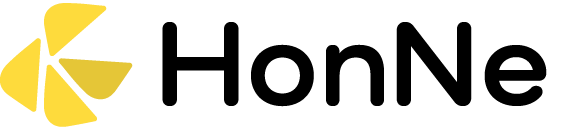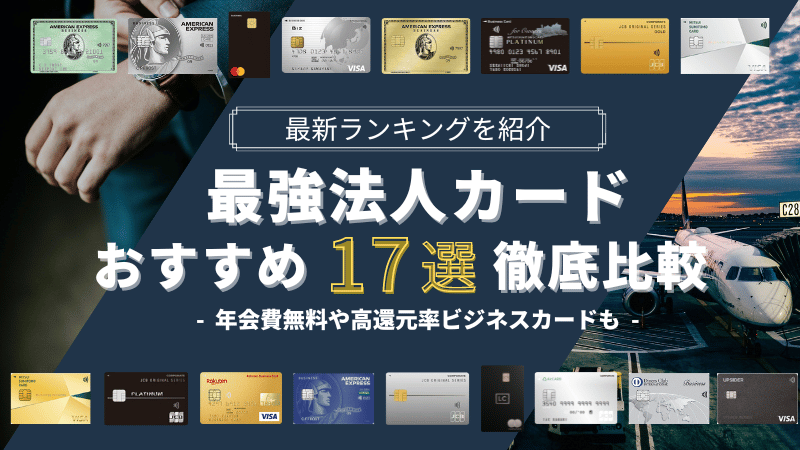クラウドサインの料金・使い方・機能を解説!他社サービスとの比較も
当ページでは、クラウドサインの機能・月額料金・他社サービスとの料金比較・使い方を解説しています。
クラウドサインは、特に下記の会社におすすめの電子契約サービスです。
クラウドサインはこんな会社におすすめ
- 豊富なAPI連携を利用したい
- 直感的に使えるサービスを利用したい
- 導入実績の豊富なサービスを利用したい
また、他社サービスとの比較では、業界大手の「電子印鑑GMOサイン」と「DocuSign」と価格・機能比較をしています。
クラウドサインの、他社サービスと比較したときのメリットなどもわかる記事になっているので、ぜひ最後までご覧ください。
Contents
クラウドサインとは?
 クラウドサインは、導入企業数250万社以上を誇る国内大手の電子契約サービス。
クラウドサインは、導入企業数250万社以上を誇る国内大手の電子契約サービス。クラウドサインの電子契約総合研究所が行ったアンケート調査によると、クラウドサインの契約送信件数と市場認知度は国内No.1だったそうです。
クラウドサインは、以前はTVCMもやっていたので、ご存知の方も多いのではないでしょうか。
こちらでは、そんなクラウドサインの基礎知識として下記3点を紹介します。
- 運営会社
- セキュリティ
- 導入企業
弁護士ドットコム株式会社が運営
クラウドサインの運営会社は、弁護士ドットコム株式会社です。弁護士ドットコム株式会社は、経営理念に「弁護士をもっと身近に」と掲げていることからもわかる通り、弁護士の専門性を生かしたサービスを複数展開しています。
クラウドサインにも、例えば「弁護士監修のテンプレート機能」が使えるなど、安心して利用できるのがポイントです。
セキュリティ
クラウドサインでは、万全のセキュリティ対策がなされています。こちらでは具体例として、下記2つをあげます。- メール認証+2段階・2要素認証で本人性の担保
- 弁護士ドットコムの電子署名+タイムスタンプにより非改ざん性を担保
クラウドサインではこの他にも、暗号化通信や保存ファイルの暗号化など、徹底されたセキュリティ対策がなされています。
契約書には重要なデータが含まれているので、セキュリティがしっかりしたサービスを利用した方がいいですね。
導入企業は?
クラウドサインは、ベンチャー企業から大企業、そして自治体などにまで幅広く導入されています。参考までに、クラウドサインの導入企業をいくつかあげます。- トヨタ自動車
- みずほ証券
- ネスレ日本
- メルカリ
- サイボウズ
クラウドサインはこのように、名だたる企業に導入されている実績があります。初めて電子契約を導入する企業も、安心してクラウドサインを導入することができますね。
まとめ:クラウドサインの基礎知識
- 弁護士ドットコムが運営している信頼性の高さ
- セキュリティ対策も万全
- 30万社以上の導入実績
次では、クラウドサインの機能を確認していきます。
クラウドサインの機能を確認していただければ、ベンチャー企業から大企業まで使いやすいサービスであることがお分かりいただけるでしょう。
機能一覧
 こちらでは、クラウドサインの一部の機能を紹介します。
こちらでは、クラウドサインの一部の機能を紹介します。- 電子署名
- テンプレート作成・管理
- チーム管理
- API連携
- 承認権限設定
電子署名と仕組み
電子署名を用いることで、電子取引に証拠力を担保することができます。これは、電子署名法という法律に基づいており、電子署名を付与することで法的効力が認められます。クラウドサインの電子署名は、「立会人型」と呼ばれる電子署名です。
立会人型の電子署名の仕組みは、第三者である弁護士ドットコムが電子署名を付与することにより、契約に効力を持たせます。
電子署名には、立会人型の他に「当事者型」と呼ばれる方法もあります。当事者型は、電子証明書を用いて本人性の担保をする方法。立会人型よりも、証明力・本人性の担保が高いのが特徴です。
M&Aのような重要な契約や、契約金額が自社の基準でより高めな契約には、当事者型の電子署名を用いるのがおすすめ。
当事者型の電子契約サービスは、導入企業数No.1の電子印鑑GMOサインがおすすめです。
当事者型の電子署名は、双方が同じシステムを利用する必要があるため、導入企業数の多いサービスをまず第一に導入するといいでしょう。
電子印鑑GMOサインの詳細は、下記記事で解説しているのでそちらをご覧ください。
【導入企業数No.1】
電子印鑑GMOサインの
詳細はこちら
テンプレート作成・管理
クラウドサインでは、弁護士監修のテンプレートを利用することができます。クラウドサインで利用できるテンプレートは、以下の通りです。- 雇用契約書
- 売買契約書
- 秘密保持契約書
- 業務委託基本契約書
- 業務委託個別契約書…など
また、自社の契約書の雛形をテンプレート登録して使うこともできます。
契約書の雛形がある企業もない企業も、クラウドサインを利用すれば自社のやり方に沿った電子契約の導入ができます。
チーム管理
クラウドサインには、チーム管理機能があります。チーム管理機能では、アカウントの権限を「メンバー」か「管理者」に分けて管理することができます。クラウドサインのチーム管理機能を用いることで、社内の内部統制を強化することも可能。厳格な社内管理をしていく必要がある大企業も、クラウドサインなら安心して導入できます。
API連携
クラウドサインならではのメリットとして、APi連携が豊富な点があげられます。自社システムとの連携だけでなく、100以上の外部サービスとの連携が可能。クラウドサインが連携できる外部サービスは、例えば以下の通りです。
- Salesforce
- kintone
- freee
- LINE WORKS
- Claris Connect…など
社内システムや、外部システムとの柔軟な連携を重視して電子契約サービスを選択したい方は、クラウドサインがおすすめです。
承認権限設定
承認権限設定では、「承認者」を設定できます。承認者を設定することにより、クラウドサインにログインしているメンバー権限のアカウント保持者が、承認者を通さずに契約を送信してしまうリスクを防ぎます。
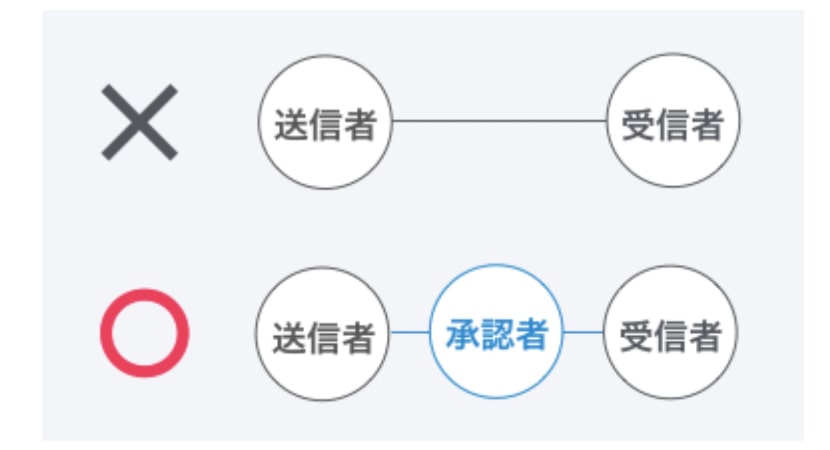
出典:クラウドサイン公式HP(https://help.cloudsign.jp/ja/articles/2827642-%E6%89%BF%E8%AA%8D%E6%A9%9F%E8%83%BD)
他社サービスでは、ワークフロー機能と言われることが多いですが、クラウドサインにも承認者を設定できる機能が付いているので安心してくださいね。
ただ、承認権限設定機能は、月額料金問い合わせのEnterpriseプランでしか対応していません。
承認権限設定機能を利用したい場合、ある程度の月額費用がかかる可能性が高いので、その点はご注意ください。
こちらで紹介したクラウドサインの機能
- 電子署名
- テンプレート作成・管理
- チーム管理
- API連携
- 承認権限設定
こちらでは、クラウドサインの基本的な機能を紹介してきました。ベンチャー企業から大企業まで、幅広い企業に導入されている理由がお分かりいただけたと思います。
ですが、クラウドサインを実際に導入するとなると気になるのが「価格」ですよね。そこで次では、クラウドサインの価格についてみていきましょう。
料金は?他社電子契約サービスとの比較も
 クラウドサインには、無料プランを除くと4つの有料プランがあります。まずは、クラウドサインの4つの有料プランを表で紹介します。
クラウドサインには、無料プランを除くと4つの有料プランがあります。まずは、クラウドサインの4つの有料プランを表で紹介します。| Light | Corporate | Business | Enterprise | |
|---|---|---|---|---|
| 月額料金(税込) | 11,000円 | 30,800円 | 問い合わせ | 問い合わせ |
| 送信件数ごとの費用(税込) | 220円 | 220円 | 問い合わせ | 問い合わせ |
| ユーザー数・送信件数 | 無制限 | 無制限 | 無制限 | 無制限 |
| 電子署名 | ○ | ○ | ○ | ○ |
| テンプレート作成・ 管理 |
○ | ○ | ○ | ○ |
| チーム管理 | ○ | ○ | ○ | ○ |
| API連携 | × | ○ | ○ | ○ |
| 監査ログ機能 | × | ○ | ○ | ○ |
| 承認権限設定 | × | × | ○ | ○ |
| 複数部署管理機能 | × | × | × | ○ |
| 電話サポート | × | ○ | ○ | ○ |
社員が少ないベンチャー企業の場合、Lighrプランでも問題ないかもしれません。
ですが、企業規模が大きくなるにつれて、「API連携」や「承認権限設定」が必要になってくるでしょう。そういった企業の場合、CorporateやEnterpriseプランをおすすめします。
クラウドサインには無料プランもあるので、まずは無料プランを利用してみるのもいいかもしれませんね。
それでは次に、クラウドサインと他社サービスの料金を比較してみましょう。他社電子契約サービスは、大手の下記2サービスです。
- 電子印鑑GMOサイン
- DocuSign
| クラウドサイン Corporate |
電子印鑑 GMOサイン 契約印& 実印プラン |
DocuSign Business Pro |
|
|---|---|---|---|
| 月額料金(税込) | 30,800円 | 9,680円 | 4,400円 ※年間一括払いの場合 |
| 送信件数ごとの費用(税込) | 220円 | 110円 / 電子証明書 付きの 電子署名 330円 |
無料 |
| ユーザー数・ 送信件数 |
無制限 | 無制限 | 50ユーザー |
| テンプレート作成・ 管理 |
○ | ○ | ○ |
| チーム管理 | ○ | ○ (ユーザーグループ管理) |
× |
| API連携 | ○ | 月額11,000円 ※別途費用必要 |
× |
| 承認権限 設定 |
× | ○ | ○ |
いかがでしょうか。クラウドサインは、電子印鑑GMOサインと比較すると月額料金が高いですが、多様なAPI連携を重視する企業におすすめです。
クラウドサインは、100以上の外部サービスと連携ができます。
実際に、豊富なAPI連携を理由にクラウドサインを導入した評判を確認してみましょう。下記は、クラウドサインを導入しているアイレット株式会社の評判です。
クラウドサインの口コミ(アイレット株式会社様)
社内ワークフローシステムとしてはジョブカンワークフローを2019年に導入し、すでに浸透していました。
……そんな中、2020年6月にジョブカンワークフローがクラウドサインとの連携に対応したということもあり、省力化を目指す上でも、既存業務との親和性が高いと思われたクラウドサインを選んだ、ということになります。
……そんな中、2020年6月にジョブカンワークフローがクラウドサインとの連携に対応したということもあり、省力化を目指す上でも、既存業務との親和性が高いと思われたクラウドサインを選んだ、ということになります。
引用:クラウドサイン公式HP(https://www.cloudsign.jp/case/2021/03/12/iret/)
上記のように、すでに浸透している社内システムと電子契約サービスを円滑に連携させたい企業は、クラウドサインを第一に検討するといいでしょう。
クラウドサインの料金・評判を確認したところで、次にクラウドサインの「使い方」を確認していきましょう。クラウドサインは、直感的でわかりやすい操作性が評判です。
クラウドサインの使い方を確認する中で、その使いやすさもみて取れるので、ぜひ一緒に確認していきましょう。
クラウドサインの使い方は?相手方の操作の流れも紹介
 こちらでは、クラウドサインの使い方を送信側と受信側に分けて紹介します。まずは、送信側の流れからみていきましょう。
こちらでは、クラウドサインの使い方を送信側と受信側に分けて紹介します。まずは、送信側の流れからみていきましょう。送信側
クラウドサインでの送信側の手順は、下記の通りです。- 新しい書類の送信
- 書類の準備
- 宛先の設定
- 任意で追加の情報入力
- 送信内容の確認
上記の流れを、順番に解説します。
新しい書類の送信
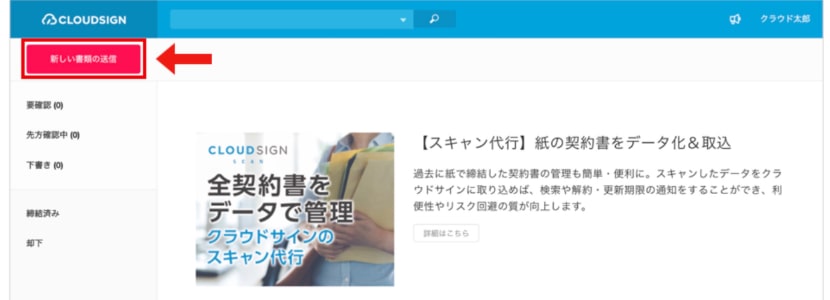 まずは、「新しい書類の送信」ボタンをクリックします。
まずは、「新しい書類の送信」ボタンをクリックします。書類の準備
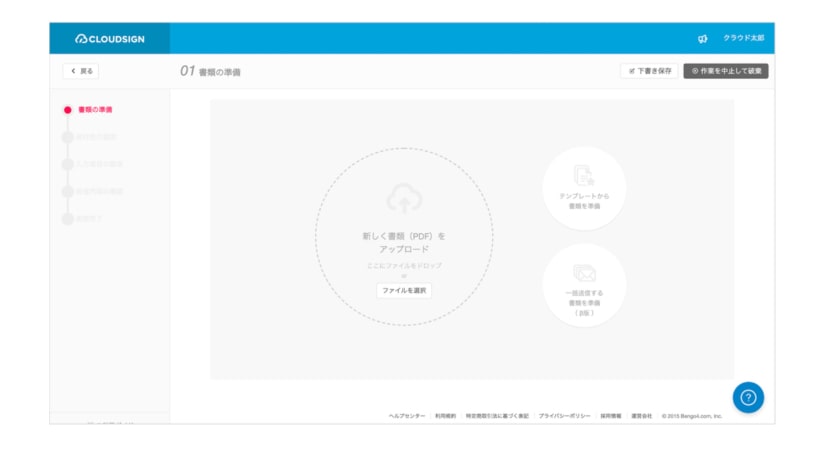 次に、「新しく書類(PDF)をアップロード」または「テンプレートから書類を準備」をクリックして、書類を用意します。
次に、「新しく書類(PDF)をアップロード」または「テンプレートから書類を準備」をクリックして、書類を用意します。宛先の設定
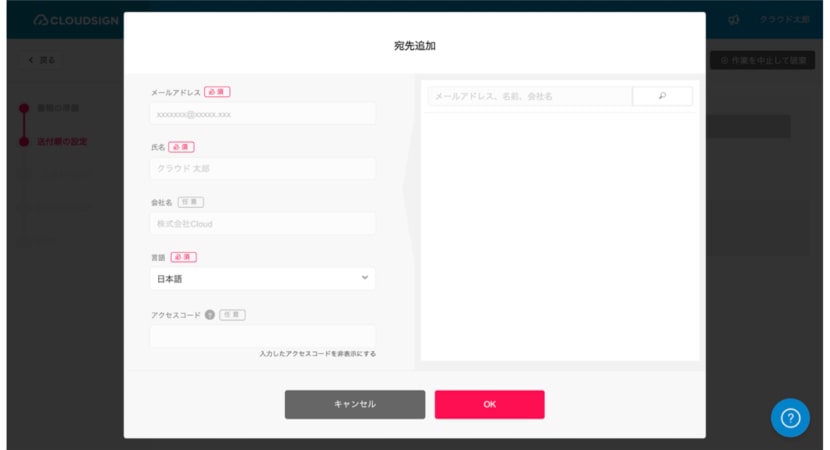 「宛先を追加」をクリックし、「メールアドレス」や「氏名」を入力します。
「宛先を追加」をクリックし、「メールアドレス」や「氏名」を入力します。任意で追加の情報入力
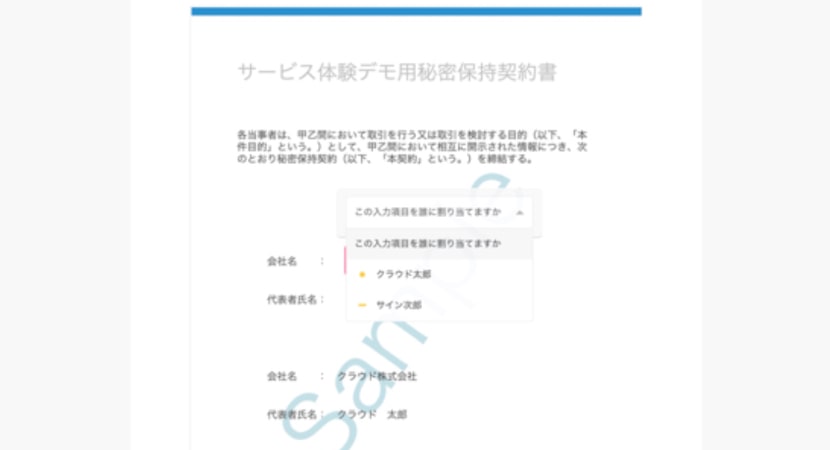 任意で、「フリーテキスト」や「押印」「チェックボックス」などの入力項目をドラッグし、ファイル上に追加します。
任意で、「フリーテキスト」や「押印」「チェックボックス」などの入力項目をドラッグし、ファイル上に追加します。送信内容の確認
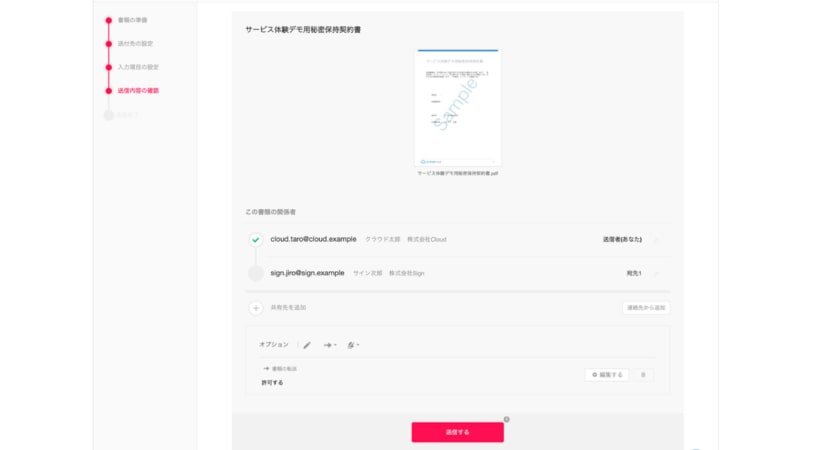 最後に、送信内容を確認し、問題なければ「送信する」をクリックします。
最後に、送信内容を確認し、問題なければ「送信する」をクリックします。これで、送信側の手順は完了です。次に、契約相手方である文書受信者側の操作を解説します。
※画像の出典:クラウドサイン公式HP(https://help.cloudsign.jp/ja/articles/384878-%E6%9B%B8%E9%A1%9E%E3%82%92%E9%80%81%E4%BF%A1%E3%81%99%E3%82%8B)
受信側
文書受信側の流れは、下記の通り。- 確認依頼メールを開く
- 利用規約の確認
- 書類内容の確認
- 押印
- 「書類内容に同意」で合意締結
確認依頼メールを開く
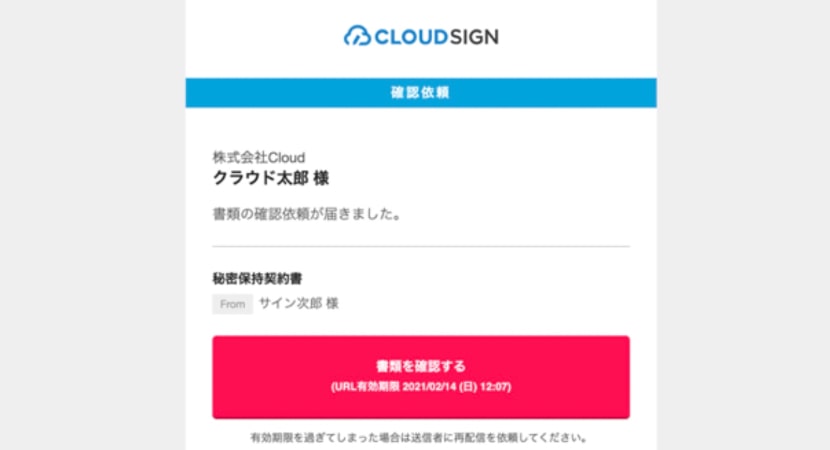 ますは、確認依頼メールが届くので、こちらを確認します。
ますは、確認依頼メールが届くので、こちらを確認します。利用規約の確認
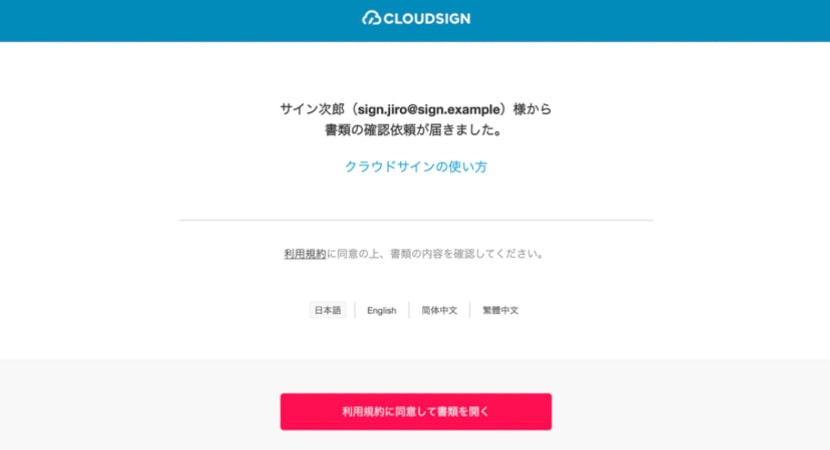 利用規約を確認した後、「利用規約を確認して書類を開く」ボタンをクリック。
利用規約を確認した後、「利用規約を確認して書類を開く」ボタンをクリック。書類内容の確認
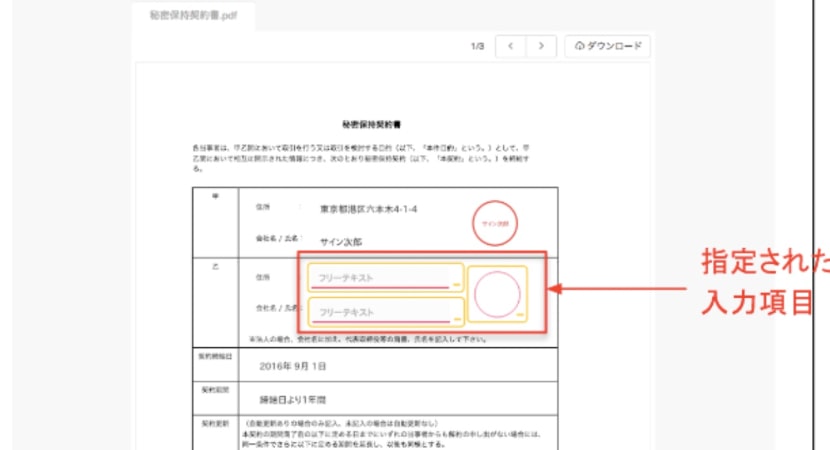 次に、書類内容を確認し、送信者から指定された入力欄があれば記入します。
次に、書類内容を確認し、送信者から指定された入力欄があれば記入します。押印
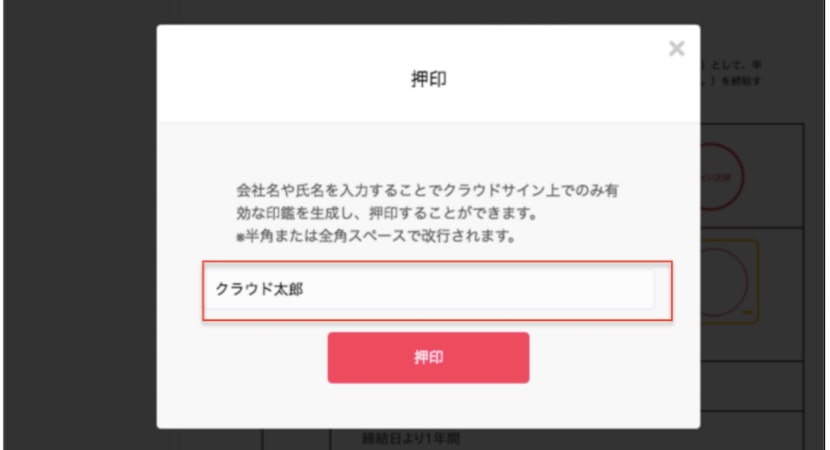 内容に問題がなければ、押印します。
内容に問題がなければ、押印します。「書類内容に同意」で合意締結
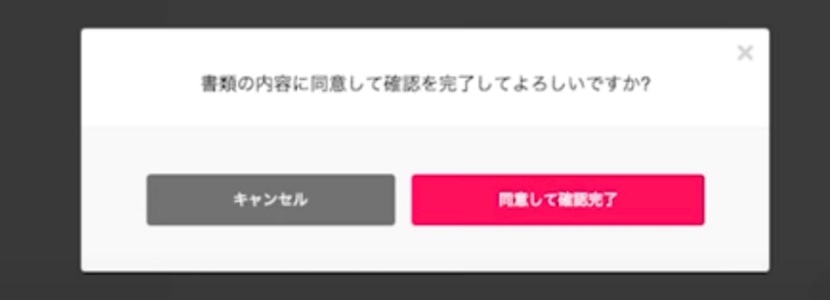 全ての内容を確認すると、「書類の内容に同意」ボタンの色がピンク色に変わります。このボタンをクリックすると、合意締結となります。
全ての内容を確認すると、「書類の内容に同意」ボタンの色がピンク色に変わります。このボタンをクリックすると、合意締結となります。※画像の出典:クラウドサイン公式HP(https://help.cloudsign.jp/ja/articles/397633-%E5%8F%97%E4%BF%A1%E3%81%97%E3%81%9F%E6%9B%B8%E9%A1%9E%E3%82%92%E7%A2%BA%E8%AA%8D-%E5%90%8C%E6%84%8F%E3%81%99%E3%82%8B-pc%E7%89%88)
以上が、文書受信側の流れになります。なお、クラウドサインでは、文書受信側の操作はスマホでも行えます。
移動中などでも対応できるのも、クラウドサインのポイントです。
また、クラウドサインの使い方の詳細は、動画でも確認できます。より詳しい使い方が気になる方は、クラウドサインの公式YouTubeチャンネルで確認してみてください。
それでは最後に、当ページのまとめをしていきます。
まとめ:まずは無料プランを利用してみよう
当ページでは、クラウドサインのサービス詳細を解説してきました。クラウドサインは、特に下記の企業におすすめのサービスです。クラウドサインはこんな会社におすすめ
- 豊富なAPI連携を利用したい
- 直感的に使えるサービスを利用したい
- 導入実績の豊富なサービスを利用したい
そして、使い方でも紹介しましたが、クラウドサインは直感的に使いやすいサービス。電子契約サービスを始めて導入する企業も、安心して導入できるでしょう。
また、クラウドサインは契約送信件数と市場認知度は国内No.1。幅広い業種に導入され認知度も高いので、契約相手方の理解も得られやすいサービスと言えます。
クラウドサインは無料プランもあるので、気になる方は無料プランから試してみるといいかもしれません。
クラウドサイン
公式HPはこちら